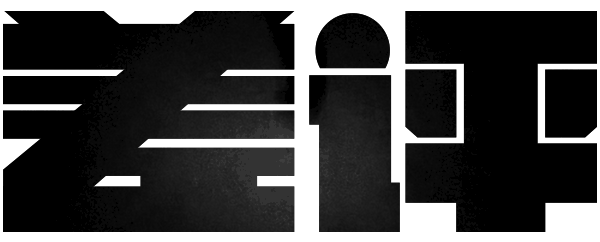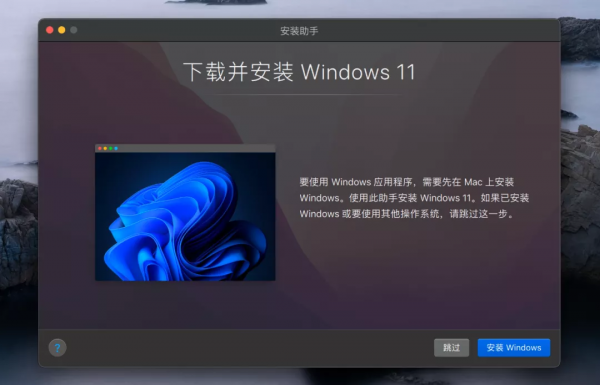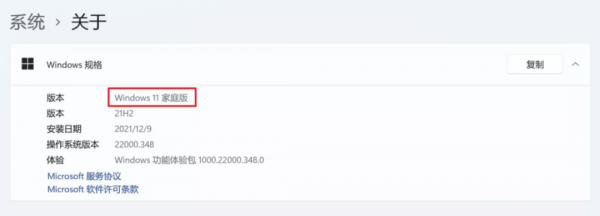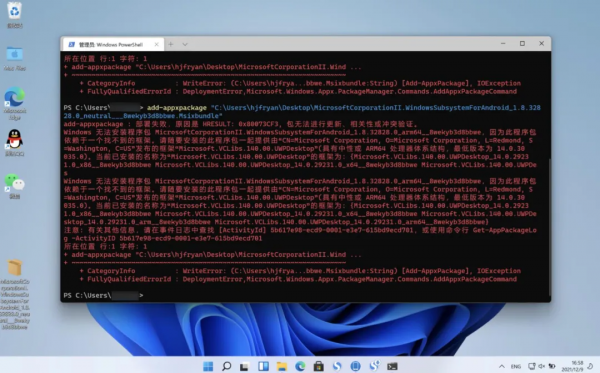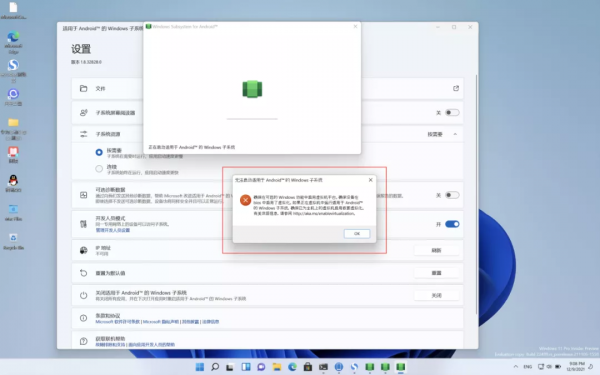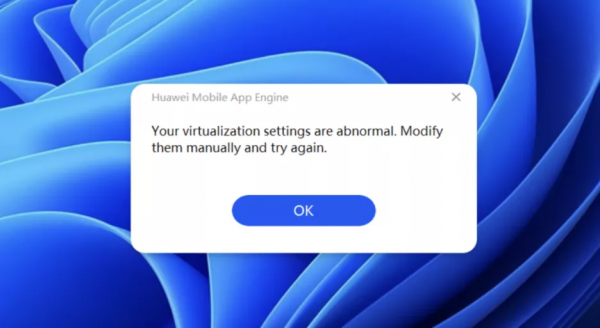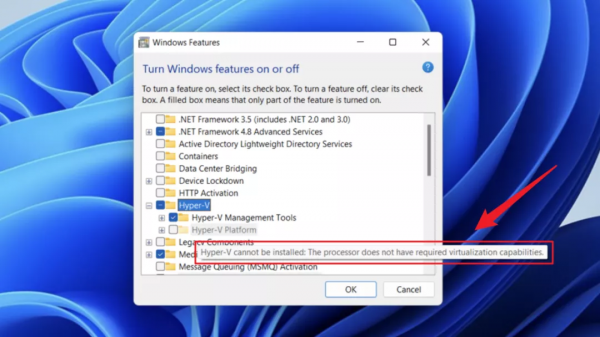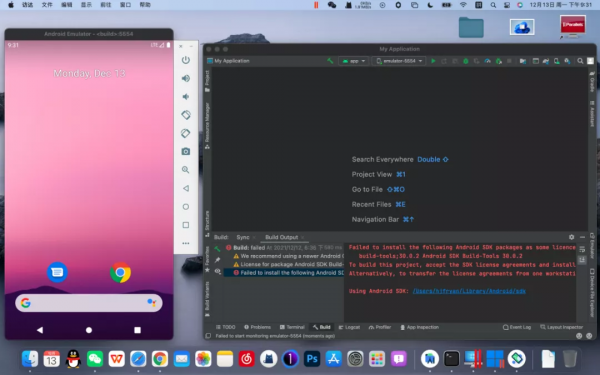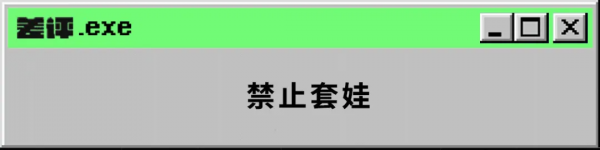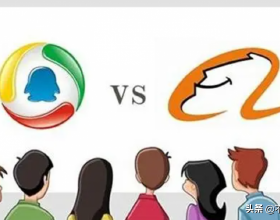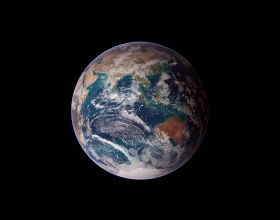正如標題所言,今天世超寫這篇文章的目的就是想跟大家一起驗證下搭載蘋果自家 ARM 晶片的 Mac 在安裝了 Windows 11 後能否順利執行安卓應用。
沒有 Mac 的小夥伴看到這先別急著划走,我做這個實驗當然不是閒得慌,而是有理由的。
眾所周知自從蘋果給 MacBook Pro 用上自研的晶片後,就已經支援 macOS 安裝和執行 iOS 應用:
而 Windows 電腦在更新到 Win 11 後,微軟也允許新系統透過虛擬機器的方式來安裝和執行安卓應用:
如果 Mac 在安裝了 Windows 11 後,還能順利透過 Win 11 開虛擬機器來安裝和執行安卓應用。
那它就等於只用一臺裝置就實現了 macOS、iOS、Windows 以及 Android 軟體的全相容,從此以後沒有什麼軟體是 Mac 執行不了的,簡直無敵了好吧!
話不多說,接下來我就以這臺 M1 MacBook Pro 為例,帶大家看看 Mac 到底能不能用上安卓應用。
不得不說給 Mac 安裝 Win 11 還是挺簡單的,自從 Parallels Desktop 這款虛擬機器軟體更新到 17.1 之後,它就已經允許 M1 晶片 Mac 執行 Windows。
而且只需藉助 Parallels Desktop 自帶的安裝助手,它就能幫我在這臺 Mac 上自動下載並且安裝好 Windows 11,可以說直接就是一步到位了。
由於目前微軟還沒全面開放 Win 11 的 “ 安卓應用 ” 功能,所以如果你的系統是正式版,那就無法從微軟商店直接安裝安卓子系統。
世超在設定裡看了下,發現軟預設幫我安裝的 Win 11 是家庭正式版,因此我只能透過偷渡的方式進行,那就是從第三方渠道下載和安裝安卓子系統。
說幹就幹。
Em。。。結果表明安卓子系統的下載沒問題,然而但一到安裝環節,系統就給我報了一個 “ 此程式包找不到框架 ” 的錯誤,安卓子系統死活安裝不了。
哎,我就知道事情沒這麼簡單,既然偷渡的方式走不通,那就只好走正式渠道了。
從微軟官網下載好映象後,世超又藉助 Parallels Desktop 虛擬機器在 Mac 上安裝了一個 “ Windows 11 on ARM Insider Preview ” 版的系統:
在這個系統下,安卓子系統倒是順利安裝成功了,只不過新的問題也隨之而來:在我啟動安卓子系統時,彈窗顯示我需要啟動虛擬機器平臺。
而我其實在執行安卓子系統之前就已經開啟了 Win 11 的虛擬機器功能:
難不成它這是不允許我在虛擬機器裡再套娃多開一個虛擬機器?
既然如此,世超又嘗試著在 Win 11 系統裡安裝了幾個比較有名的第三方安卓模擬器。
結果顯示無論是網易 MUMU、雷電模擬器還是華為移動應用引擎,都無法在該 Win 11 系統里正常執行,三款軟體無一例外都出現了虛擬機器報錯。。。
跟執行在正常電腦上的 Windows 對比之後,我發現透過虛擬機器安裝的 Win 11,它的虛擬功能並不能完全開啟,換句話說它的虛擬機器功能就是殘廢的:
虛擬機器裡的 Windows
無法開啟 Hyper-V Platform ▼
正常電腦上的 Windows
可以開啟 Hyper-V Platform ▼
好傢伙,果然是因為不能雙重套娃的原因,看來我想透過給 Mac 安裝 Win 11 系統後再透過安卓子系統來執行安卓應用的想法是告吹了。
其實在前面這麼多第三方模擬器裡,原本就有能直接在 Mac 上執行的模擬器,只不過自從 Mac 用上蘋果自家 ARM 晶片後,這些模擬器就不再適配。
谷歌倒是在去年就推出過一個適配 M1 晶片 Mac 的安卓模擬器:
只不過由於它是專門為安卓開發者打造,所以這個安卓模擬器不僅使用起來有門檻,很多軟體還無法安裝在模擬器裡,它跟安卓子系統根本就沒法比。
總之,雖然世超最終沒能在 Mac 上順利執行安卓應用,但這次試驗也不是沒有收穫,起碼它讓我深刻明白一個道理,那就是沒事別老想著套娃。
感謝大家的觀看~